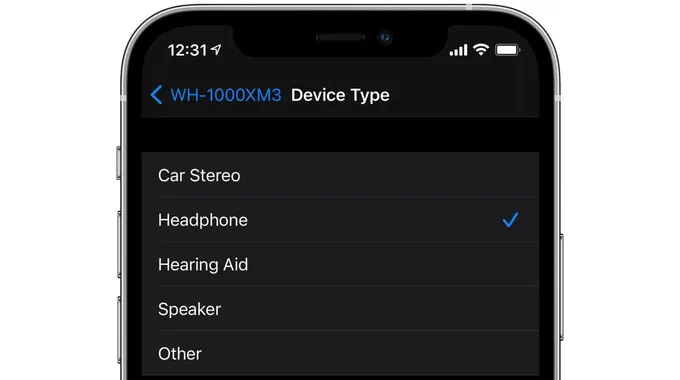من المؤكد أن جميعنا يطمح للحصول على تجربة صوتية مثالية مع صوت الآي-فون في كل الأوقات. سواء كنت تستخدم سماعات هيدفون أو مكبرات صوت بلوتوث، توفر أبل ميزة ذكية ضمن نظامي iOS وiPadOS تتيح لك تخصيص إعدادات أجهزة البلوتوث المتصلة بسهولة. هذه الخدعة البسيطة، التي تتضمن تصنيف أجهزة البلوتوث باستخدام تسميات محددة مسبقًا، لا تعد مجرد أداة تنظيمية فحسب، بل يمكن أن تعزز جودة الصوت وتجربة الاستماع بشكل ملحوظ. في هذا المقال، سنستعرض كيفية الاستفادة من هذه الميزة لتعزيز تجربة الصوت على جهازك، مع خطوات واضحة ونصائح عملية.
أهمية تصنيف أجهزة البلوتوث
عند توصيل جهاز بلوتوث بجهاز الآي-فون أو الآي-باد، مثل سماعات الهيدفون أو مكبرات الصوت، يمكن أن يسهم تصنيف هذه الأجهزة في تحسين تجربة الاستخدام بشكل كبير. وفقًا لشركة أبل، يساعد تصنيف الأجهزة على:
- تحديد الأجهزة المتصلة بسهولة، مما يجعل من السهل معرفة أي جهاز متصل حاليًا.
- تحسين الإشعارات الصوتية، حيث يضمن التصنيف تلقي إشعارات صوتية دقيقة ومناسبة.
- قياس مستوى الصوت بدقة، فعند استخدام السماعات، يمكن أن يساعد التصنيف المناسب في قياس مستوى الصوت بدقة في الوقت الفعلي، مما يحمي سمعك.
على سبيل المثال، إذا كنت تستخدم سماعات هيدفون مع الآي-فون، يمكنك التحقق من مستوى الصوت بالديسيبل مباشرة من مركز التحكم عبر أداة “السمع”. كما يمكنك مراجعة سجل عادات الاستماع الخاصة بك في تطبيق الصحة لضمان سلامتك الصوتية.
كيفية تصنيف أجهزة البلوتوث على الآي-فون أو الآي-باد
تقدم أبل خمس فئات لتصنيف أجهزة البلوتوث وهي: ستيريو السيارة، سماعات هيدفون، أجهزة السمع الطبية، مكبر الصوت، وفئة "أخرى". إليك الخطوات البسيطة لتطبيق هذا الإعداد:
- افتح الإعدادات على الآي-فون أو الآي-باد.
- اضغط على البلوتوث.
- ابحث عن الجهاز الذي تريد تصنيفه في قائمة الأجهزة المتصلة، ثم اضغط على زر المعلومات (الدائرة التي تحتوي على حرف “i”) بجوار اسم الجهاز.
- اختر نوع الجهاز Device Type.
- حدد الفئة المناسبة لجهازك من القائمة. إذا كان الجهاز قد تم تصنيفه بشكل صحيح مسبقًا، يمكنك التحقق من ذلك أو تغييره إذا لزم الأمر.
ملاحظة هامة: إذا كنت تستخدم سماعات AirPods أو AirPods Max، فإن نظام iOS يتعرف عليها تلقائيًا كسماعات هيدفون، لذا لا يمكن تغيير تسميتها في إعدادات البلوتوث. وينطبق الأمر نفسه على ساعة أبل. ومع ذلك، يمكنك تغيير الاسم الذي يظهر لسماعات أبل في قائمة أجهزة البلوتوث لتسهيل التعرف عليها.
كيف يساعد هذا الإعداد في تحسين تجربة الصوت؟
حماية السمع
إذا كنت من عشاق الاستماع إلى الصوتيات باستمرار أو البودكاست، فإن مراقبة مستوى الصوت تعتبر أمراً بالغ الأهمية. باستخدام أداة “السمع” في مركز التحكم، يمكنك مراقبة مستويات الصوت في الوقت الفعلي. تصنيف جهازك كسماعات هيدفون يضمن دقة هذه القياسات، مما يساعدك على تجنب التعرض لمستويات صوت قد تكون ضارة على المدى الطويل.
تجربة صوتية مخصصة
عند تصنيف جهازك كـ”ستيريو سيارة” أو “مكبر صوت”، يمكن للآي-فون ضبط إعدادات الصوت تلقائيًا لتحسين الجودة بناءً على نوع الجهاز. على سبيل المثال، قد يعزز النظام الترددات المنخفضة (الباس) عند استخدام مكبر صوت، أو يحسن وضوح الصوت عند استخدام سماعات طبية.
سهولة التنقل بين الأجهزة
إذا كنت تستخدم عدة أجهزة بلوتوث، فإن تصنيفها يجعل من السهل التبديل بينها دون الحاجة إلى البحث عن الجهاز المناسب في قائمة طويلة. على سبيل المثال، يمكنك التعرف بسرعة على “سماعات الرأس” بدلاً من اسم جهاز غامض مثل “BT-1234”.
أيضًا، تصنيف سماعة السيارة كـ Car-Stereo يتيح للجهاز التعرف أثناء تواجدك في السيارة والتحويل إلى وضع تركيز القيادة الذي يقدم ميزات وأمان للسائق.
نصائح إضافية لتحسين الصوت على الآي-فون
استخدم تطبيق الصحة، وتابع عادات الاستماع الخاصة بك في تطبيق الصحة للحصول على تقارير مفصلة حول مستويات الصوت التي تتعرض لها يوميًا.
جرب إعدادات الصوت المخصصة، فإذا كنت تستخدم سماعات AirPods برو أو سماعات AirPods ماكس، جرب ميزة “الصوت المكاني Spatial Audio” لتجربة صوتية غامرة.
تأكد من تحديث النظام وتحديث الآي-فون إلى أحدث إصدار من iOS للاستفادة من أحدث ميزات الصوت والبلوتوث.
إذا كنت تبحث عن طريقة بسيطة وفعّالة لتحسين تجربة الصوت على الآي-فون أو الآي-باد، فإن تصنيف أجهزة البلوتوث هو خطوة صغيرة ولكن لها تأثير كبير. هذه الميزة لا تساعد فقط في تنظيم أجهزتك، بل تحسن جودة الصوت وتحمي سمعك من خلال قياسات دقيقة. جرب هذه الخدعة وستلاحظ الفرق على الفور!